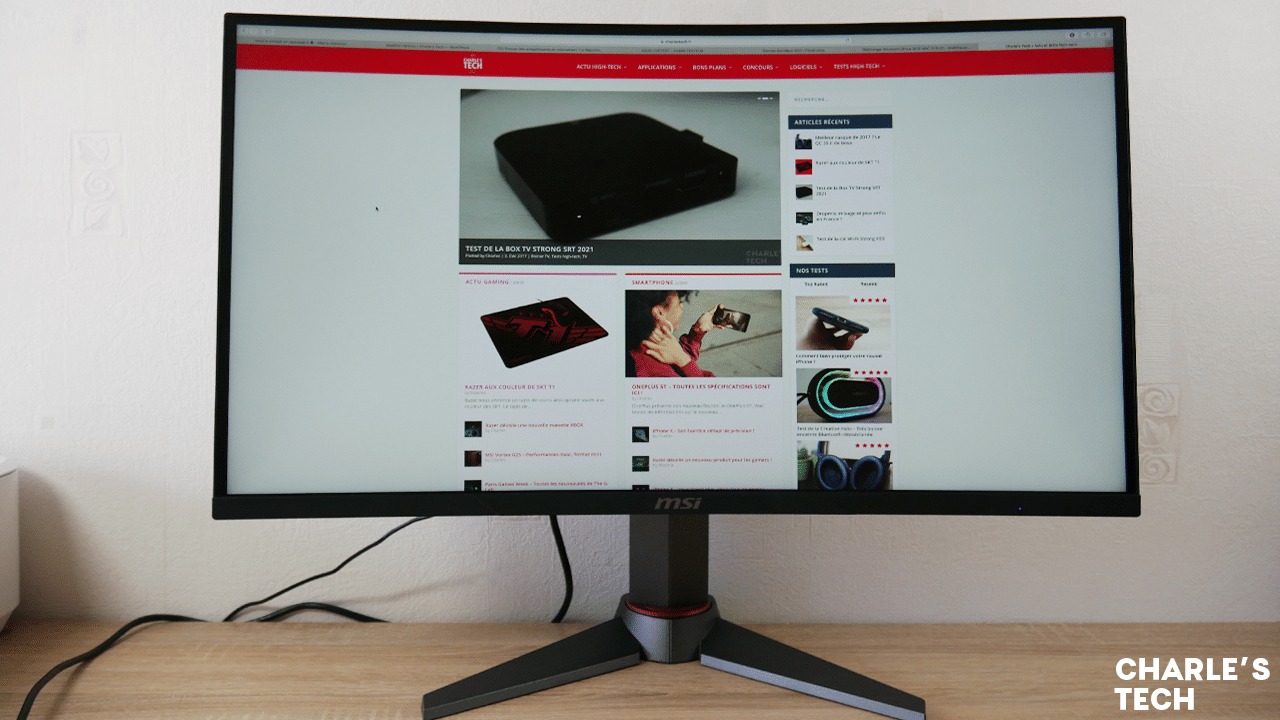Nous n’avions encore jamais eu entre les mains d’écran, c’est maintenant chose faite avec le Optix Mag 27 CQ de chez MSI.
Le MSI Optix Mag 27 CQ, un écran gamer clairement joli, de bonne qualité auquel il ne manquerait qu’une chose, une résolution 4K Ultra HD.
Design
La boite est imposante, comme l’écran en lui-même. Le design est vraiment sympa et l’écran conserve une ligne gamer sans être pour autant agressif comme on peut le voir sur d’autres références. Le bouton principal qui sert à allumer l’écran et à tous les réglages se situe au dos à droite.

Une chose qui peut être un peu regrettable, c’est les bords de 0,5 cm de chaque côté, pas très borderless tout ça … Ceci ne pose aucun souci si vous en avez un seul, par contre si vous commencez à en avoir 2, c’est un peu plus gênant si vous souhaitez jouer sur vos 2 écrans à la fois. Chose au passage qu’on ne recommande pas du fait que votre personnage sera coupé en deux au centre.
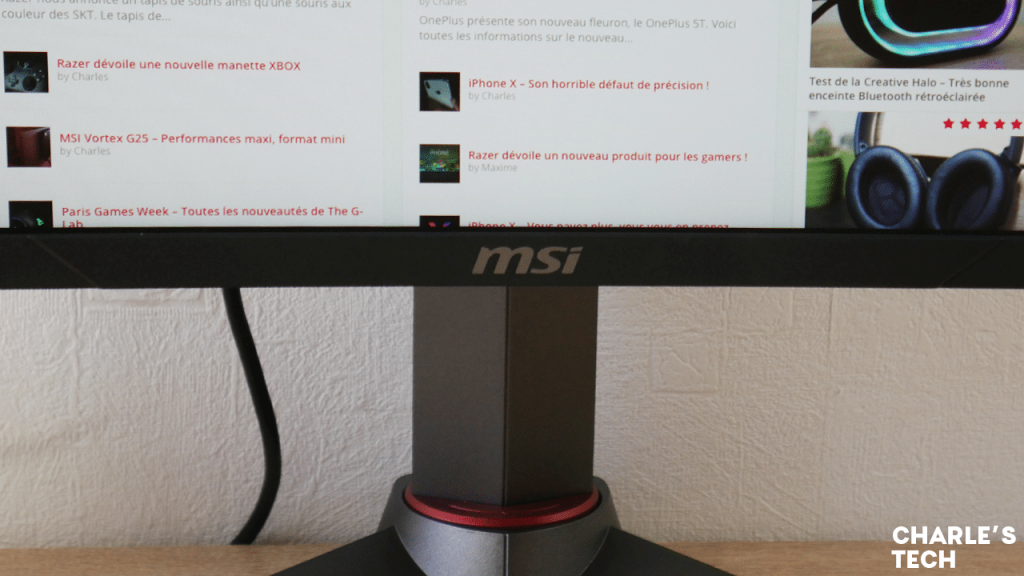
Le pack
Dans le pack, sont fournis :
- Un MSI Optix MAG 27 CQ
- Un câble HDMI
- Un câble DisplayPort
- Les câbles d’alimentation
- Des notices et infos sur la garantie
- Des vis de fixations
J’ai apprécié la présence du câble DisplayPort, pas forcément présent avec tous les modèles que l’on peut trouver dans le commerce. C’en est de même pour le câble HDMI.

Pour rappel, l’avantage du DisplayPort est de pouvoir utiliser l’écran au maximum de ses capacités c’est à dire des 144 Hz, ce que le HDMI ne nous permet pas de faire dans ce cas précis.
Qualité d’image
Nous n’allons pas plus tarder à vous parler de la qualité d’image que propose ce MSI Optix MAG 27 CQ. Nous sommes sur un écran WQHD avec une résolution de 2560 x 1440. Sur un 27 pouces, on va être clair, on voit les pixels. Oui, on voit les pixels, si l’on s’approche de l’écran et qu’on les regarde bien en détails. Mais ça n’est absolument pas un souci si l’on joue normalement et que l’on ne se met pas à 10 centimètres.
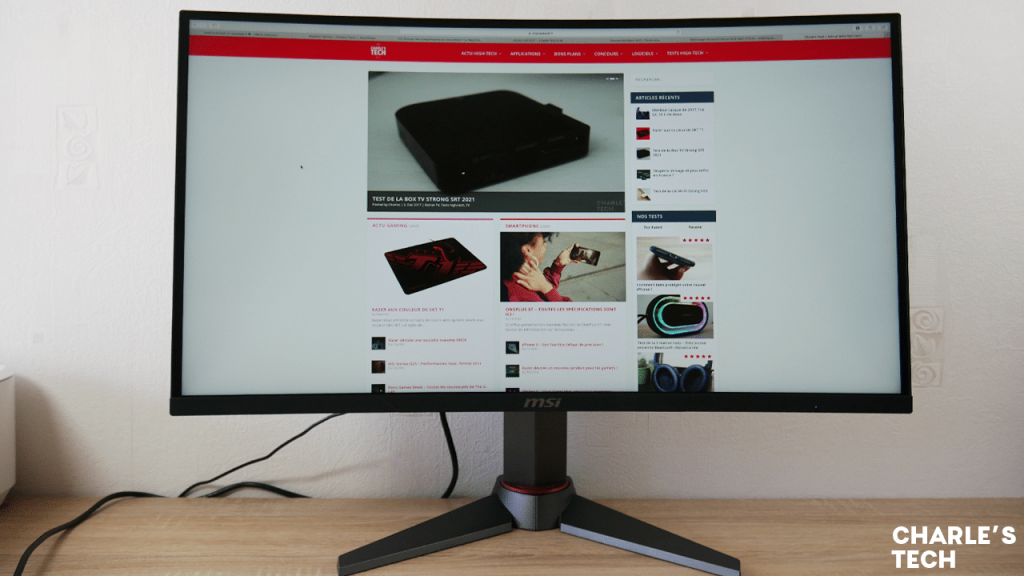
La qualité d’image est très bonne, la luminosité est suffisante quand on utilise des réglages supplémentaires qui sont disponibles, sinon elle reste un poil faible. Notons une chose tout de même très importante, l’écran est incurvé, nous y venons justement.
Le fait qu’il soit incurvé permet une meilleure immersion dans les jeux ou dans les vidéos que l’on peut regarder, si tant est qu’elles ait un petit effet 3D. Ne regardez pas une vidéo tout en flat design, vous ne trouverez aucune immersion. Par contre, en retirant un de mes fidèles écrans habituels, j’ai pu profiter de GTA 5 an 144 Hz au passage.
Une expérience clairement plaisante et me rappelant que 60 Hz, c’est peu en fait … Ma GTX 1070 (aussi de chez MSI) n’a eu aucun mal à monter dans les FPS, là où elle avait quelques baisses parfois en 4K.
La fluidité est vraiment excellente et la réactivité de 1 ms est la bienvenue (même si entre nous, nous parlons en millièmes de secondes, donc pas tellement perceptibles à l’oeil nu).
Qualité des matériaux
Les matériaux utilisés sont du plastique et de l’aluminium principalement pour le pied. L’écran est de bonne qualité et ne présente pas de faiblesse notable. On remarquera cependant qu’il ne faut pas trop forcer sur le pied quand on souhaite monter ou descendre l’écran. Ce dernier en effet monte ou redescend d’un coup un peu sec, il faut parfois savoir le retenir et prendre son mal en patience pour le mettre à la bonne hauteur exacte.

Sinon les plastiques sont de bonne qualité et l’écran est solide, il ne tombera pas en miettes. Une chose également très importante à mes yeux, la stabilité. Mes écrans actuels ont un pied un peu pourri, ce qui fait que dès que je bouge mon bureau, tout bouge. Ici ça n’est pas le cas grâce à la fixation solide du pied sur l’écran que nous avons vue tout à l’heure.



Fonctionnalités
Le MSI Optix MAG 27 CQ dispose de plusieurs modes d’affichages tels que jeux, cinéma, standard mais également protection des yeux. Un mode réduisant la lumière bleue, néfaste pour les yeux lorsque la luminosité ambiante est faible. Le petit bouton central offre tout un menu très complet et selon le sens dans lequel vous appuyez, (haut, gauche, bas, droite) il peut vous proposer diverses fonctions comme la possibilité de passer la connexion directement sur le DisplayPort ou le HDMI. Un petit exemple de raccourci bien pratique.